Samsungのスマホをもっとつまらなく見せる7つの簡単な方法

高価なSamsung Galaxyを、市場に出回っている他のスマートフォンと全く同じ見た目にする必要はありません。少し手を加えるだけで、より個性的でスタイリッシュ、そして個性的なスマートフォンに仕上げることができます。
グループチャットは友人、同僚、家族と連絡を取り合うのに便利ですが、時には煩わしくなり、退出したくなることもあります。しかし、Apple のメッセージ アプリでは、これが必ずしも簡単にできるわけではありません。
Apple のメッセージ アプリでグループ チャットから退出できないのはなぜですか?
Apple のメッセージ アプリでは、iMessage グループ、RCS グループ、SMS/MMS グループの 3 種類のグループ チャットを作成したり、参加したりできます。 iMessage グループはすべて Apple ユーザーですが、RCS グループと SMS/MMS グループには Android などの他のプラットフォームからの参加者も含まれます。
青いテキストの吹き出しが表示されれば iMessage グループに参加していることがわかりますが、RCS と SMS/MMS はどちらも緑の吹き出しが表示されるため、一目では区別が難しい場合があります。テキスト入力フィールドをよく見てみましょう。[テキスト メッセージ]の横に[RCS]が表示されている場合は、RCS グループに属しています。
重要なことは、SMS/MMS グループでは、実際にインスタント メッセージング プラットフォームを使用していないため、退会するオプションがないということです。代わりに、これらのメッセージは通信事業者を通じて送信されます。したがって、できることは会話をミュートまたは削除してブロックすることだけです。
ただし、RCS グループと iMessage グループには少なくとも 3 人の参加者がいる限り、グループから退出できます。要件を満たしているにもかかわらず、これらのグループから退出できない場合は、1 人以上の参加者が RCS または iMessage を有効にしていないことが原因である可能性があります。
iPhoneでiMessageとRCSのグループチャットから退出する方法
前述のように、iMessage または RCS グループから退出できるのは、他に 3 人以上の参加者がいる場合のみです。以下の手順に従って退出できます。
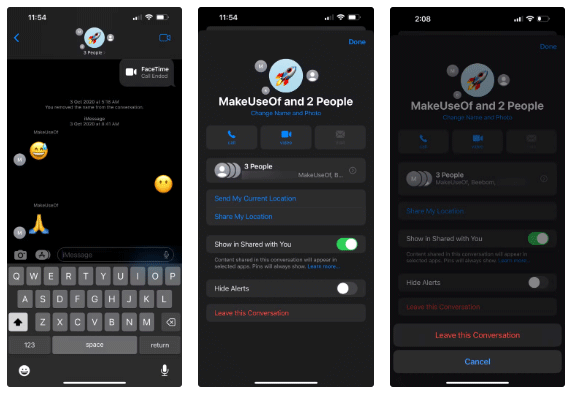
グループチャットから退出できない場合はどうすればいいですか?
SMS/MMS グループのメンバーである場合は退会できません。ただし、メッセージスレッドをミュートするか、会話を削除してブロックするだけで、ノイズを排除できます。
グループ SMS/MMS をミュートするには、グループ メッセージ スレッドを左にスワイプし、アラートボタン(紫色のベル アイコン) をタップします。これを実行すると、グループチャットの横に三日月形のアイコンが表示され、グループがミュートされたことが示されます。グループのミュートを解除する準備ができたら、左にスワイプして「アラート」ボタンをもう一度タップします。
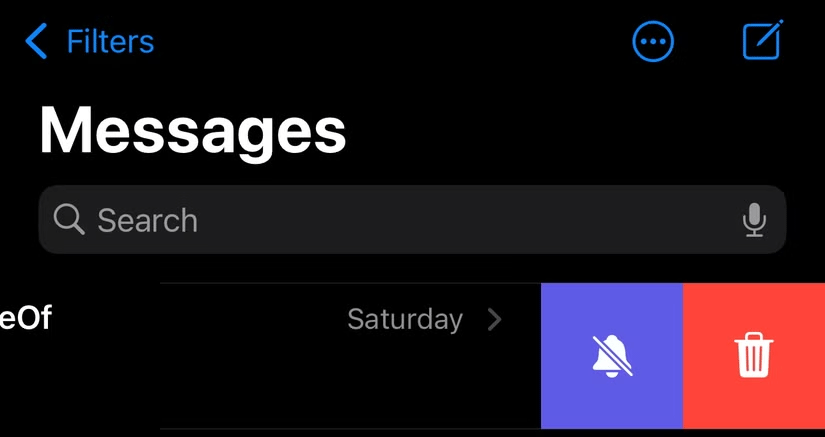
ただし、SMS/MMS グループチャットをブロックする場合は、次の手順に従ってください。
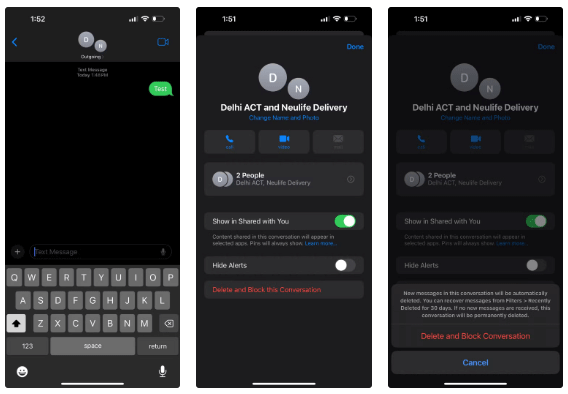
これを実行すると、メッセージ アプリはスレッドを「最近削除された項目」フォルダーに移動します。グループ内で受信した新しいメッセージは自動的に削除され、通知は届きません。ただし、メッセージ アプリの[フィルター] > [最近削除した項目]に移動すると、テキスト メッセージを復元できます。
今後 30 日間に新しいメッセージを受信しない場合は、グループの会話は iPhone から完全に削除されます。
愛する人々とのつながりを保つことは人間の欲求です。しかし、意味のない内容やあまり関心のない話題についてテキストメッセージをやり取りするのは迷惑です。
時には、孤独と邪魔されない数時間の時間を楽しみ、仕事に集中したいこともあるでしょう。そのため、グループチャットをミュートするか、完全に離れることで、必要な静寂が得られるかもしれません。
高価なSamsung Galaxyを、市場に出回っている他のスマートフォンと全く同じ見た目にする必要はありません。少し手を加えるだけで、より個性的でスタイリッシュ、そして個性的なスマートフォンに仕上げることができます。
iOS に飽きて、最終的に Samsung の携帯電話に切り替えましたが、その決定に後悔はありません。
ブラウザ上のAppleアカウントのウェブインターフェースでは、個人情報の確認、設定の変更、サブスクリプションの管理などを行うことができます。しかし、さまざまな理由でサインインできない場合があります。
iPhone で DNS を変更するか、Android で DNS を変更すると、安定した接続を維持し、ネットワーク接続速度を向上させ、ブロックされた Web サイトにアクセスできるようになります。
「探す」機能が不正確になったり、信頼できなくなったりした場合は、いくつかの調整を加えることで、最も必要なときに精度を高めることができます。
携帯電話の最も性能の低いカメラがクリエイティブな写真撮影の秘密兵器になるとは、多くの人は予想していなかったでしょう。
近距離無線通信は、デバイス同士が通常数センチメートル以内の近距離にあるときにデータを交換できる無線技術です。
Appleは、低電力モードと連動して動作する「アダプティブパワー」を導入しました。どちらもiPhoneのバッテリー寿命を延ばしますが、その仕組みは全く異なります。
自動クリックアプリケーションを使用すると、ゲームをプレイしたり、デバイスで利用可能なアプリケーションやタスクを使用したりするときに、多くの操作を行う必要がなくなります。
ニーズに応じて、既存の Android デバイスで Pixel 専用の機能セットを実行できるようになる可能性があります。
修正には必ずしもお気に入りの写真やアプリを削除する必要はありません。One UI には、スペースを簡単に回復できるオプションがいくつか含まれています。
スマートフォンの充電ポートは、バッテリーを長持ちさせるためだけのものだと、多くの人が考えています。しかし、この小さなポートは、想像以上にパワフルです。
決して効果のない一般的なヒントにうんざりしているなら、写真撮影の方法を静かに変革してきたヒントをいくつか紹介します。
新しいスマートフォンを探しているなら、まず最初に見るのは当然スペックシートでしょう。そこには、性能、バッテリー駆動時間、ディスプレイの品質などに関するヒントが満載です。
他のソースからiPhoneにアプリケーションをインストールする場合は、そのアプリケーションが信頼できるものであることを手動で確認する必要があります。確認後、アプリケーションはiPhoneにインストールされ、使用できるようになります。












